
İçindekiler:
- Adım 1: Uzaktan Kumanda için Gerekli Parçalar
- 2. Adım: Maverick için Gerekli Kısım
- Adım 3: Bazı Malzemeler Hakkında Birkaç Detay:
- Adım 4: Maverick için Bağlantıları Ayarlama
- Adım 5: Maverick Uzak Bağlantıları:
- Adım 6: Uzaktan Kumanda Çerçevesini Oluşturma
- 7. Adım: Uzaktan Kumanda için Grafik Oluşturma
- 8. Adım: Maverick Kasasını Oluşturma
- Adım 9: Çerçevenin Yan Panellerini Oluşturma
- Adım 10: Çerçeve için Ön ve Arka Desteklerin Oluşturulması
- Adım 11: Çerçevenin Üst Kapağını Oluşturma
- Adım 12: Gövde Çerçevesinin Montajı
- Adım 13: Motorların Kasaya Monte Edilmesi
- Adım 14: Elektroniği Kasaya Monte Etme
- Adım 15: Gövde Çerçevesini Kasaya Takma
- Adım 16: Maverick Nasıl Çalıştırılır
- Adım 17: Arduino Kodu
- Yazar John Day [email protected].
- Public 2024-01-30 13:21.
- Son düzenleme 2025-06-01 06:10.


Herkese merhaba ben Razvan ve “Maverick” projeme hoş geldiniz.
Uzaktan kumandalı şeyleri her zaman sevmişimdir ama hiç RC arabam olmadı. Bu yüzden sadece hareket etmekten biraz daha fazlasını yapabilen bir tane yapmaya karar verdim. Bu proje için, yakınında elektronik mağazası olan veya internetten bir şeyler satın alabilen herkesin erişebileceği bazı parçalar kullanacağız.
Şu anda bir gemideyim ve farklı türde malzeme ve araçlara erişimim yok, bu nedenle bu proje bir 3d yazıcı, CNC veya herhangi bir fantezi cihazı içermeyecek (çok faydalı olacağını düşünüyorum bile ama yok) bu tür ekipmanlara erişiminiz varsa), mevcut çok daha basit araçlarla yapılacaktır. Bu proje kolay ve eğlenceli olacak.
O nasıl çalışır?
Maverick, uzaktan kumandadan ve uzaktan kumandaya veri göndermek ve almak için LRF24L01 Modülünü kullanan bir RC arabasıdır.
Alanından sıcaklık ve nemi ölçebilir ve verileri bir grafikte görüntülenmek üzere uzaktan kumandaya gönderebilir. Ayrıca, görüntülenecek menzil bilgilerini göndererek çevredeki nesnelere ve engellere olan mesafeyi ölçebilir.
Bir düğmeye basarak otonom da olabilir ve bu modda engellerden kaçınacak ve ultrasonik sensör tarafından alınan ölçüme göre gideceğine karar verecektir.
Öyleyse binaya geçelim.
Adım 1: Uzaktan Kumanda için Gerekli Parçalar

- Arduino Mikro denetleyici (Kontrol cihazım için bir Arduino Uno kullandım);
- NRF24L01 radyo alıcı-verici (araç ile uzaktan kumanda arasındaki çift yönlü iletişim için kullanılacaktır)
- Tower Pro Micro Servo 9g SG90 (araçtan gelen verileri görüntülemek için kullanılır, operatörün araç sensörleri tarafından ölçülen parametreleri bir grafik üzerinde görselleştirmesini sağlar);
- Joystick (aracın kontrolü veya araç servosunun kontrolü için);
- İki farklı LED rengi (Çalışma modlarının gösterimi için kırmızı ve yeşili seçtim);
- 10microF kapasitörler;
- 2 basma düğmesi (çalışma modlarının seçimi için);
- Çeşitli dirençler;
- Ekmek tahtası;
- Bağlantı kabloları;
- Ataş (grafiğin iğnesi olarak);
- Karton ayakkabı kutusu (çerçeve için)
- Lastik bantlar
2. Adım: Maverick için Gerekli Kısım

- Arduino Mikro denetleyici (Arduino Nano ve kullandım);
- NRF24L01 radyo alıcı-vericisi (araç ile uzaktan kumanda arasındaki çift yönlü kablosuz iletişim için kullanılacaktır);
- L298 motor sürücüsü (modül aslında arabanın elektrik motorlarını çalıştıracaktır);
- DHT11 sensörü (sıcaklık ve nem sensörü);
- Dişli ve tekerlekli 2 x Elektrik Motoru;
- Ultrasonik Sensör HC-SR04 (etraftaki nesneleri algılama ve engellerden kaçınma yeteneği verecek sensör);
- Tower Pro Micro Servo 9g SG90 (farklı yönlerde menzili ölçebilmesi için ultrasonik sensörün yönlendirilmesine izin verir);
- Beyaz LED (aydınlatma için yanmış eski bir renk sensörü kullandım ancak LED'ler hala çalışıyor);
- 10 mikroF Kapasitör;
- Ekmek tahtası;
- Bağlantı kabloları;
- Aracın çerçevesi olarak A4 klips tahtası;
- Eski bir yazıcıdan bazı tekerlekler;
- Çift taraflı bant;
- Motorları çerçeveye sabitlemek için klasör bağlantı elemanları;
- Lastik bantlar
Kullanılan aletler:
- Pense
- Tornavida
- Çift bant
- Lastik bantlar
- Kesici
Adım 3: Bazı Malzemeler Hakkında Birkaç Detay:

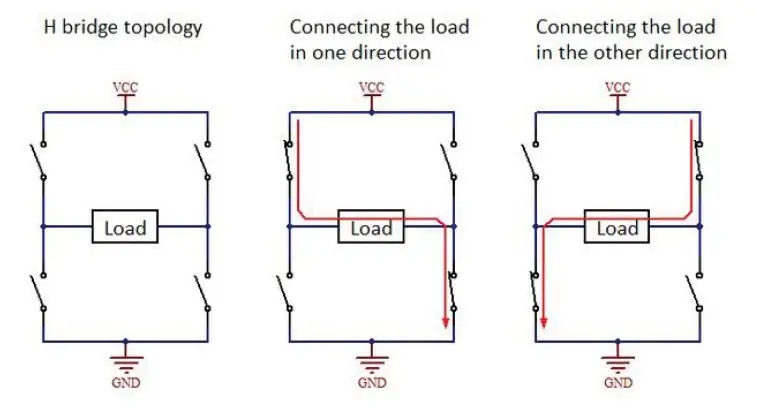


L298 Modülü:
Mikro denetleyici, motorların ihtiyaç duyduğu amfilerle baş edemediği için Arduino pinleri elektrik motorlarına doğrudan bağlanamaz. Bu yüzden motorları Arduino mikro denetleyicisi tarafından kontrol edilecek bir motor sürücüsüne bağlamamız gerekiyor.
Arabayı her iki yönde hareket ettiren iki elektrik motorunu kontrol edebilmemiz gerekecek, böylece araba ileri ve geri hareket edebilir ve ayrıca yönlendirilebilir.
Yukarıdakilerin hepsini yapmak için, aslında motorlara giden akımı kontrol etmeye izin veren bir dizi transistör olan bir H-Bridge'e ihtiyacımız olacak. L298 Modülü tam da bu.
Bu modül aynı zamanda Arduino'dan iki adet PWM pini ile ENA ve ENB pinlerini kullanarak motorları farklı hızlarda çalıştırmamızı sağlar fakat bu proje için iki PWM pinini yedekleyebilmek için motorların hızını değil sadece yönünü kontrol edeceğiz. ENA ve ENB pinleri için jumperlar yerinde kalacaktır.
NRF24L01 Modülü:
Bu, araba ile uzaktan kumanda arasında kablosuz iletişime izin veren yaygın olarak kullanılan bir alıcı-vericidir. 2.4 GHz bandını kullanır ve 250 kbps'den 2 Mbps'ye kadar baud hızlarında çalışabilir. Açık alanda ve daha düşük baud hızında kullanıldığında, menzili 100 metreye kadar ulaşabilir, bu da onu bu proje için mükemmel kılar.
Modül Arduino Mikro denetleyici ile uyumludur ancak 5V'dan değil 3.3V pinden beslemeye dikkat etmelisiniz, aksi takdirde modüle zarar verme riskiniz vardır.
DHT 11 Sensörü:
Bu modül çok ucuz ve kullanımı kolay bir sensördür. Dijital sıcaklık ve nem okumaları sağlar, ancak kullanmak için bir Arduino IDE kitaplığına ihtiyacınız olacak. Çevreleyen havayı ölçmek için kapasitif bir nem sensörü ve bir termistör kullanır ve veri pininde dijital bir sinyal gönderir.
Adım 4: Maverick için Bağlantıları Ayarlama
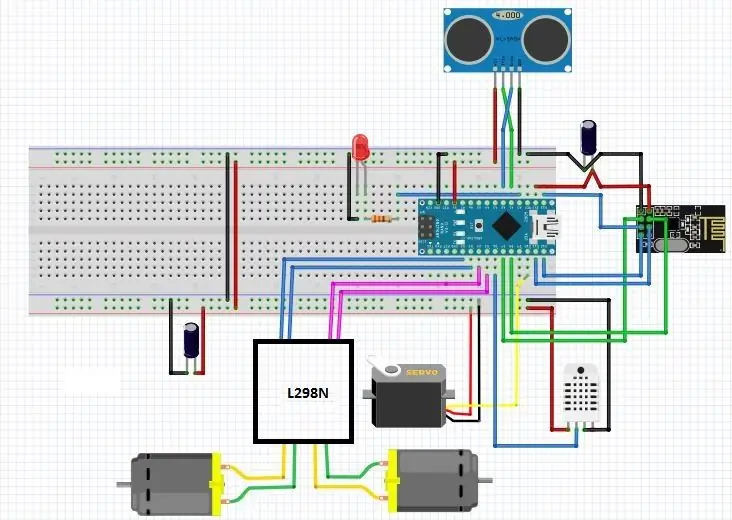

Maverick Bağlantıları:
NRF24L01 Modülü (pinler)
VCC - Arduino Nano 3V3
GND - Arduino Nano GND
CS - Arduino Nano D8
CE - Arduino Nano D7
MOSI - Arduino Nano D11
SCK-Arduino Nano D13
MISO - Arduino Nano D12
IRQ Kullanılmıyor
L298N Modülü (pinler)
IN1 - Arduino Nano D5
IN2 - Arduino Nano D4
IN3 - Arduino Nano D3
IN4 - Arduino Nano D2
ENA - atlama teli yerinde -
ENB - jumper yerinde -
DHT11
Breadboard'un VCC 5V rayı
Breadboard'un GND GND rayı
S D6
HC-SR04 Ultrasonik Sensör
Breadboard'un VCC 5V rayı
Breadboard'un GND GND rayı
Tetik - Arduino Nano A1
Yankı - Arduino Nano A2
Tower Pro Mikro Servo 9g SG90
GND (kahverengi tel) Breadboard'un GND rayı
VCC (kırmızı renkli tel) Breadboard'un 5V rayı
Sinyal (turuncu renkli kablo) - Arduino Nano D10
LED Işık - Arduino Nano A0
ekmek tahtası
5V Ray - Arduino Nano 5V
GND rayı - Arduino Nano GND
Başlangıçta Arduino Nano'yu daha sonra daha kolay erişim için USB bağlantısı dışta olacak şekilde devre tahtasına yerleştirdim.
- Breadboard'un 5V rayına Arduino Nano 5V pin
-Breadboard'un GND rayına Arduino Nano GND pini
NRF24L01 Modülü
- Modülün GND'si, devre tahtası rayının GND'sine gider
- VCC, Arduino Nano 3V3 pinine gider. NRF24L01 Modülünü yok etme riskiniz olduğundan VCC'yi devre tahtasının 5V'sine bağlamamaya dikkat edin.
- CSN pini Arduino Nano D8'e gider;
- CE pini Arduino Nano D7'ye gider;
- SCK pini Arduino Nano D13'e gider;
- MOSI pini Arduino Nano D11'e gider;
- MISO pini Arduino Nano D12'ye gider;
- IRQ pini bağlanmayacak. Arduino Nano veya Arduino Uno'dan farklı bir kart kullanıyorsanız dikkatli olun, SCK, MOSI ve MISO pinleri farklı olacaktır.
- Ayrıca modülün güç kaynağında sorun yaşamamak için VCC ile modülün GND arasına 10µF Kondansatör taktım. Modülü minimum güçte kullanıyorsanız bu zorunlu değildir, ancak internette okuduğum kadarıyla birçok projede bununla ilgili sorunlar vardı.
- Bu modül için ayrıca RF24 kütüphanesini de indirmeniz gerekecektir. Aşağıdaki sitede bulabilirsiniz:
L298N Modülü
- ENA ve ENB pinleri için Arduino Nano üzerinde iki adet PWM dijital pin ayırmak için motorların hızını kontrol etmem gerekmediği için jumperları bağlı bıraktım. Yani bu projede motorlar her zaman tam hızda çalışacak, ancak sonunda motorların dişlisi nedeniyle tekerlekler hızlı dönmeyecek.
- IN1 pini Arduino Nano D5'e gider;
- IN2 pini Arduino Nano D4'e gider;
- IN3 pini Arduino Nano D3'e gider;
- IN4 pini Arduino Nano D2'ye gider;
- Pilin + işareti 12V yuvasına gelecek;
- Pilin - GND yuvasına ve devre tahtasının GND rayına gidecek;
- Güçlü bir pil kullanıyorsanız (maksimum 12V) Arduino Nano'yu 5V yuvasından Vin pinine besleyebilirsiniz, ancak sadece 9V pilim var, bu yüzden sadece motorlar için bir tane ve Arduino Nano'ya güç sağlamak için bir tane kullandım ve sensörler.
- Her iki motor da modülün sağındaki ve solundaki slotlara bağlanacaktır. Başlangıçta onları nasıl bağlayacağınız önemli değil, daha sonra Arduino Kodundan veya aracı test edeceğimiz zaman sadece kendi aralarındaki kabloları değiştirerek ayarlanabilir.
DHT11 Modülü
- Modül pimleri devre tahtasına mükemmel şekilde oturur. Böylece - pimi GND rayına gider.
- Sinyal pini Arduino Nano D6'ya gider;
- VCC pini 5V devre tahtası rayına gider.
HC-SR04 Ultrasonik Sensör Modülü
- VCC pini, devre tahtasının 5V rayına gider;
- Breadboard'un GND rayına giden GND pimi;
- Arduino Nano A1'in Trig pini;
- Arduino Nano A2'nin Yankı pimi;
- Ultrasonik Modül, aracın boylamasına yönüne farklı açılarda mesafeleri ölçebilmek için servo motora çift bant ve/veya bazı lastik bantlarla bağlanacaktır. Bu, Otonom modda araç soldan ziyade sağdaki mesafeyi ölçtüğünde ve nereye döneceğine karar verdiğinde faydalı olacaktır. Ayrıca araçtan farklı yönlere olan farklı mesafeleri bulmak için servoyu kontrol edebileceksiniz.
Tower Pro Mikro Servo 9g SG90
- Breadboard'un GND rayına giden kahverengi tel
- Breadboard'un 5V rayına giden kırmızı kablo
- Arduino Nano D10'a giden turuncu kablo;
LED
- LED, A0 pininden sağlanacaktır. Yanmış eski bir renk sensörü kullandım ama LED'ler hala çalışıyor ve 4 tanesinin küçük tahtada olması aracın yolunu aydınlatmak için mükemmel. Sadece bir LED kullanıyorsanız, onu yakmamak için LED ile seri 330Ω direnç kullanmalısınız.
Tebrikler araç bağlantıları yapıldı.
Adım 5: Maverick Uzak Bağlantıları:
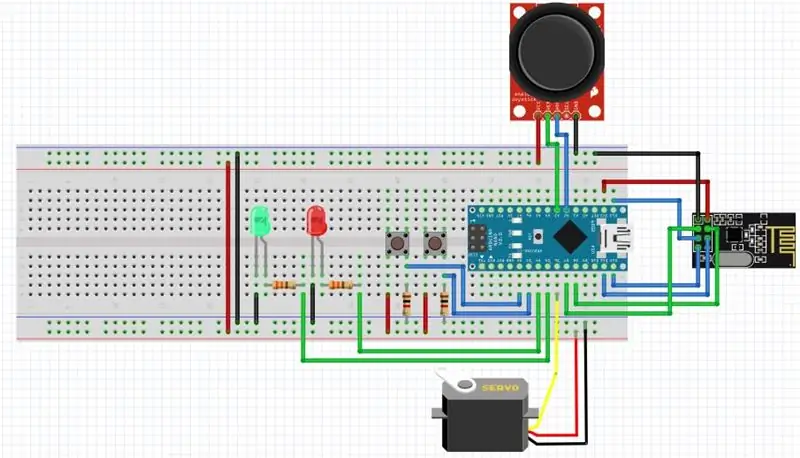
NRF24L01 Modülü (pinler)
VCC - Arduino Uno pin 3V3
GND - Arduino Uno pin GND
CS - Arduino Uno pin D8
CE - Arduino Uno pin D7
MOSI - Arduino Uno pin D11
SCK - Arduino Uno pin D13
MISO - Arduino Uno pin D12
IRQ Kullanılmıyor
Oyun kolu
Breadboard'un GND GND rayı
Breadboard'un VCC 5V rayı
VRX - Arduino Uno pin A3
VRY - Arduino Uno pin A2
Tower Pro Mikro Servo 9g SG90
GND (kahverengi tel) Breadboard'un GND rayı
VCC (kırmızı renkli tel) Breadboard'un 5V rayı
Sinyal (turuncu renkli kablo) - Arduino Uno pin D6
Kırmızı LED - Arduino Uno pin D4
Yeşil LED - Arduino Uno pin D5
Otonom Basma Düğmesi - Arduino Uno pin D2
Menzil Düğmesi - Arduino Uno pin D3
ekmek tahtası
5V Ray - Arduino Uno pini 5V
GND Ray - Arduino Uno pin GND
Denetleyici olarak bir Arduino Uno kullandığım için, Uno'yu hareket etmemesi için bazı lastik bantlarla bir devre tahtasına bağladım.
- Arduino Uno, jak üzerinden 9V'luk bir pil ile beslenecektir;
- Arduino Uno 5V pini, breadboard'un 5V rayına;
-Arduino Uno GND pini, breadboard'un GND rayına;
NRF24L01 Modülü
- Modülün GND'si, devre tahtası rayının GND'sine gider
- VCC, Arduino Uno 3V3 pinine gider. NRF24L01 Modülünü yok etme riskiniz olduğundan VCC'yi devre tahtasının 5V'sine bağlamamaya dikkat edin.
- CSN pini Arduino Uno D8'e gider;
- CE pini Arduino Uno D7'ye gider;
- SCK pini Arduino Uno D13'e gider;
- MOSI pini Arduino Uno D11'e gider;
- MISO pini Arduino Uno D12'ye gider;
- IRQ pini bağlanmayacak. Arduino Nano veya Arduino Uno'dan farklı bir kart kullanıyorsanız dikkatli olun, SCK, MOSI ve MISO pinleri farklı olacaktır.
- Ayrıca modülün güç kaynağında sorun yaşamamak için VCC ile modülün GND arasına 10µF Kondansatör taktım. Modülü minimum güçte kullanıyorsanız bu zorunlu değildir, ancak internette okuduğum kadarıyla birçok projede bununla ilgili sorunlar vardı.
Joystick Modülü
- Joystick modülü 2 potansiyometreden oluşur, bu nedenle bağlantılara çok benzer;
- Breadboard'un GND rayına GND pimi;
- Breadboard'un 5V rayına VCC pini;
- Arduino Uno A3 pinine VRX pini;
- Arduino Uno A2 pinine VRY pini;
Tower Pro Mikro Servo 9g SG90
- Breadboard'un GND rayına giden kahverengi tel
- Breadboard'un 5V rayına giden kırmızı kablo
- Arduino Uno D6'ya giden turuncu kablo;
LED
- Kırmızı LED, Arduino Uno pin D4'e 330Ω dirençle seri olarak bağlanacaktır;
- Yeşil LED, Arduino Uno pin D5'e 330Ω dirençle seri olarak bağlanacaktır;
Düğmeler
- Butonlar, aracın çalışacağı modu seçmek için kullanılacaktır;
- Otonom buton, Arduino Uno'nun D2 pinine bağlanacaktır. Düğme 1k veya 10k dirençle aşağı çekilmelidir, değer önemli değildir.
- Menzil butonu Arduino Uno'nun D3 pinine bağlanacaktır. Aynı düğme 1k veya 10k dirençle aşağı çekilmelidir.
İşte bu kadar şimdi tüm elektrikli parçaları bağladık.
Adım 6: Uzaktan Kumanda Çerçevesini Oluşturma



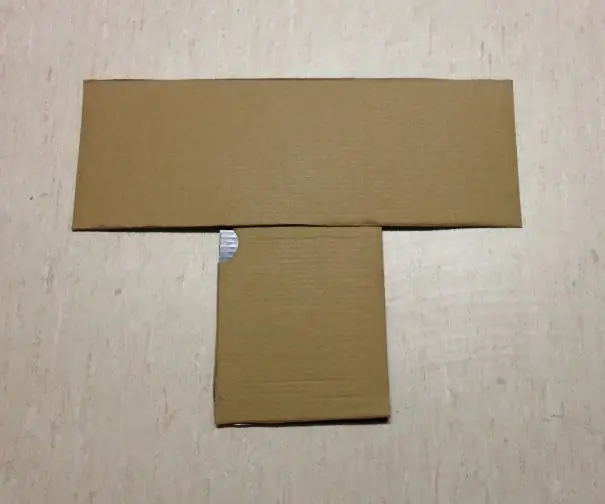
Uzaktan kumandanın çerçevesi aslında bir karton ayakkabı kutusundan yapılmıştır. Elbette diğer malzemeler daha iyi iş görür ama benim durumumda kullanabileceğim malzemeler sınırlı. Bu yüzden karton kutu kullandım.
Önce kapağın dış kenarlarını kesip resimdeki gibi üç parça elde ettim.
Sonra iki küçük parçayı aldım ve onları çift bantla yapıştırdım.
Üçüncü uzun kısım, "T" benzeri bir şekil çerçevesi oluşturarak üzerlerine dik gelecek.
Üst (yatay) kısım grafik için, alt (dikey) kısım ise elektrik bileşenleri için kullanılacak, böylece her şey birbirine yapışacak. Grafiği yapacağımız zaman üst kısmı grafik kağıdına uyacak şekilde keseceğiz.
7. Adım: Uzaktan Kumanda için Grafik Oluşturma
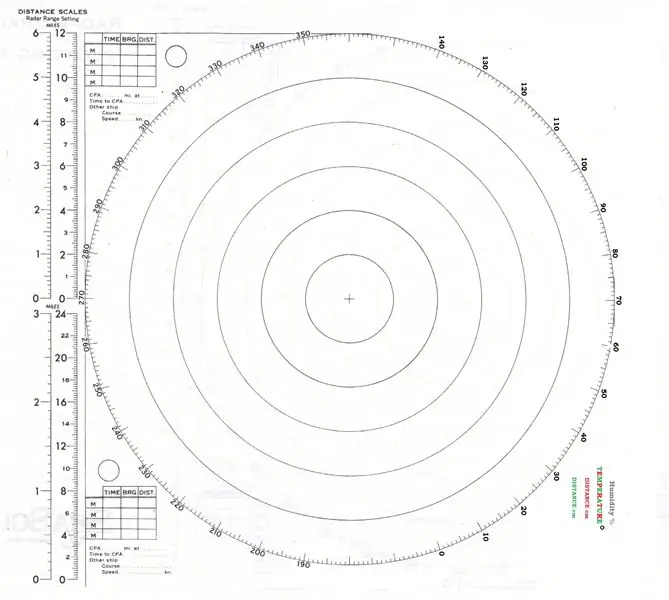
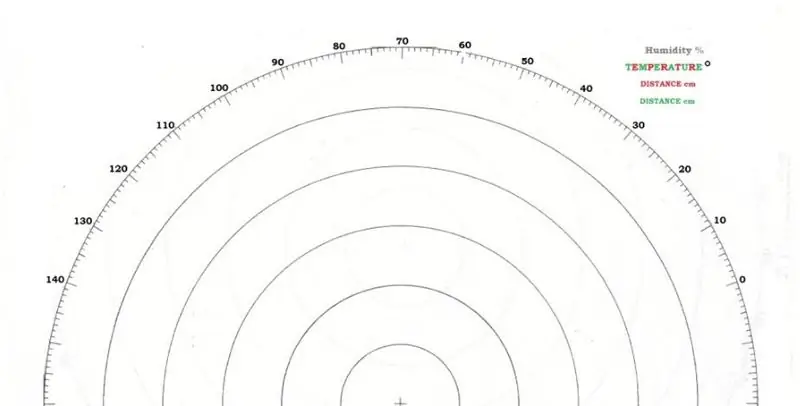
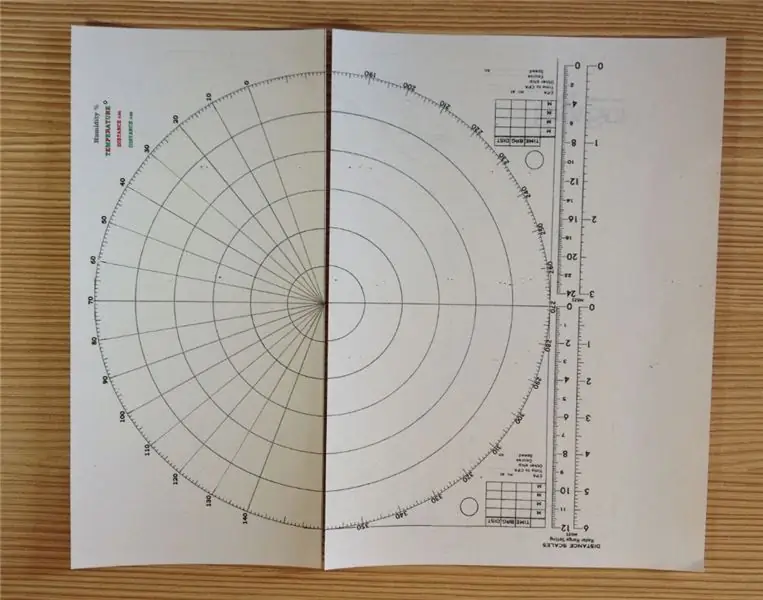
Elbette bu adımda araçtan sağlanan verilerin görüntülenmesi için bir LCD (16, 2) olması güzel olacaktır. Ama benim durumumda bir tane yok, bu yüzden verileri göstermenin başka bir yolunu bulmam gerekiyordu.
Servo motordan iğne, aracın sensörleri tarafından ölçülen değerleri gösterecek bir ataş (iğne olarak kullanılır) ve radar çizim sayfası ile küçük bir grafik yapmaya karar verdim veya bir polar grafik kağıdı (Grafik kağıtları) kullanabilirsiniz. internetten indirilebilir).
Sensörler tarafından ölçülen parametreler, servo motor için derece cinsinden dönüştürülecektir. Servo motor en iyi kalitede olmadığı için hareketini 20°'den 160°'ye sınırlandırdım (20° ölçülen parametre değeri anlamına gelir ve 160°, örneğin 140 cm görüntülenebilen maksimum parametre değeri anlamına gelir).
Bütün bunlar Arduino Kodundan ayarlanabilir.
Grafik için, temel Windows Paint and Snipping Tool'u kullanarak biraz değiştirdikten sonra ikiye böldüğüm bir radar çizim sayfası kullandım.
Radar Plotting Sheet'i uzaktan kumandaya uyacak şekilde değiştirdikten sonra, okumaları kolaylaştırmak için çizim sayfasının merkezini dış daireye bağlayan çizgileri çizdim.
Servo motor döndürme mili, çizim sayfasının merkezi ile hizalanmalıdır.
Servo motor koluna uyacak şekilde ataşı uzattım ve değiştirdim.
O zaman en önemli şey grafiği “kalibre etmektir”. Bu nedenle ölçülen parametrelerin farklı değerleri için grafiğin iğnesinin doğru açı değerini göstermesi gerekir. Bunu, uzaktan kumandayı ve Maverick'i AÇIK konuma getirerek ve grafiğin gösterdiğinin doğru olduğundan emin olmak için seri monitörden değerleri alırken ultrasonik sensörle farklı mesafeleri ölçerek yaptım. Servonun birkaç yeniden pozisyonundan ve iğnenin birkaç bükülmesinden sonra, grafik uygun parametrelerin ölçülen değerlerini gösteriyordu.
Her şey “T” şeklindeki çerçeveye yapıştırıldıktan sonra, grafiğin hangi parametreyi gösterdiğiyle karıştırılmaması için Mod Seçimi Akış Şemasını yazdırdım ve çift bantla yapıştırdım.
Sonunda uzaktan kumanda yapılır.
8. Adım: Maverick Kasasını Oluşturma
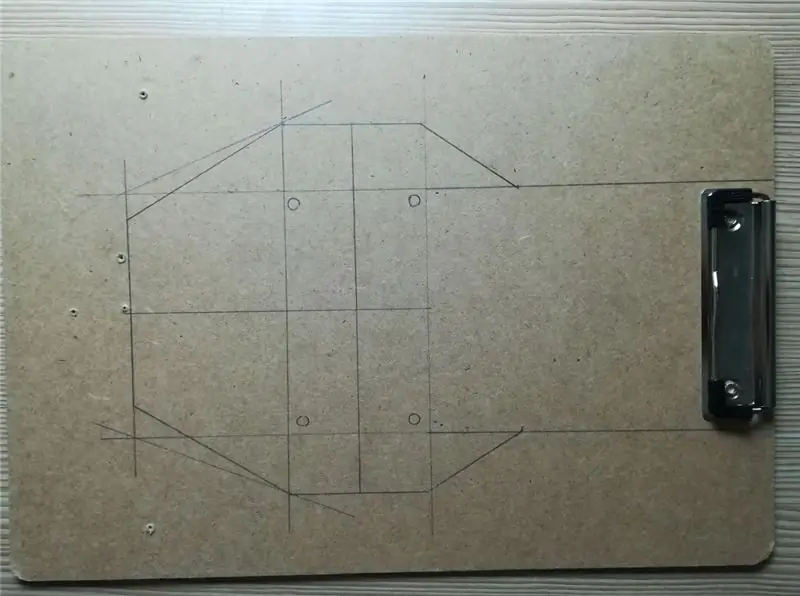
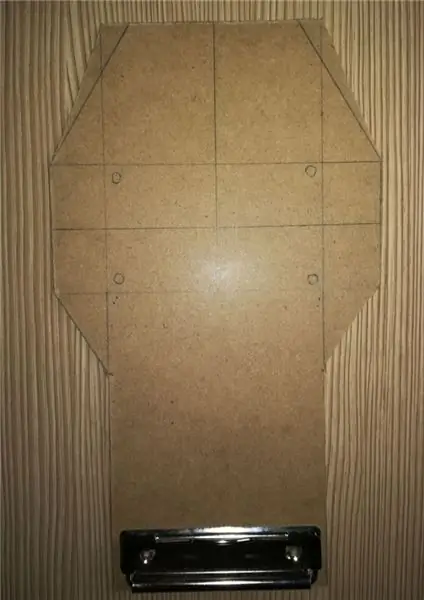

Her şeyden önce, iyi arkadaşım Vlado Jovanovic'e Maverick'in şasisini, gövdesini ve tüm çerçeve tasarımını oluşturmak için zaman ve emek ayırdığı için çok teşekkür etmeliyim.
Şasi, etrafta mevcut olan tek şey bir kesici kullanılarak çok çaba sarf edilerek sekizgen ileri şekillendirilmiş bir karton panodan yapılmıştır. Sekizgen şekil elektronik parçaları barındıracak. Pano tutucu, arka tekerlekler için bir destek olarak kullanıldı.
Levha kesildikten sonra, daha güzel bir görünüm elde etmek için gümüş bir bantla (sıçrama önleyici bant) kaplandı.
İki motor, resimlerdeki gibi çift bant ve modifiye edilmiş katlayıcılar kullanılarak bağlandı. L298N modülüne ulaşmak için motor kablolarının geçmesini sağlamak için şasinin her iki yanına iki delik açılmıştır.
Adım 9: Çerçevenin Yan Panellerini Oluşturma
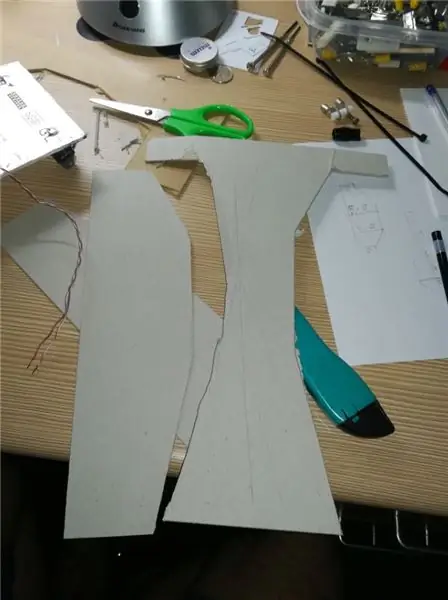

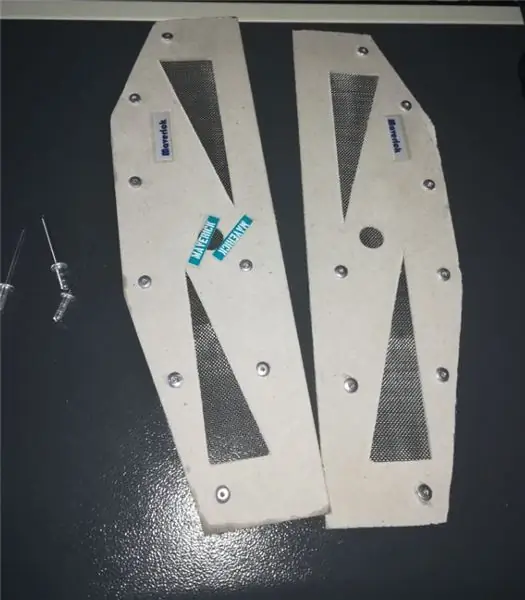
Daha önce de belirtildiği gibi Maverick'in tüm dış kabuğu kartondan yapılmıştır. Yan paneller bir kesici ile kesilmiş, ölçülerek şasiye uyacak şekilde işlenmiştir.
Daha iyi görünmesi için bazı tasarım özellikleri uygulanmış ve tank benzeri bir görünüm için panellerin iç kısmına bir tel örgü perçinlenmiştir.
Adım 10: Çerçeve için Ön ve Arka Desteklerin Oluşturulması

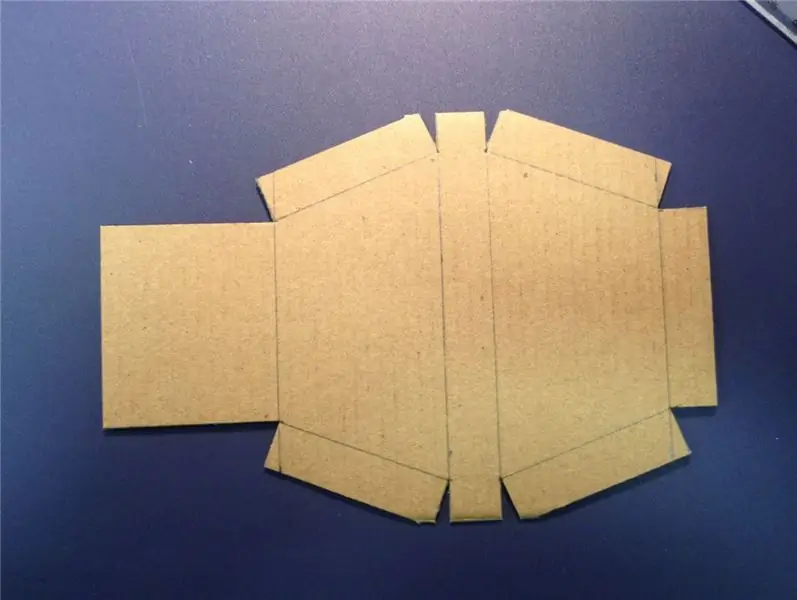


Ön ve arka destekler, aracın ön ve arka tarafındaki yan panelleri sabitleme amacına sahiptir. Ön desteğin de ışığı yerleştirme amacı var (benim durumumda kırık renk sensörü).
Ön ve arka desteklerin boyutları, desteğin nasıl kesileceği, nerede ve hangi kenarların büküleceği ve daha sonra yapıştırılacağı ile ilgili şablonlarla birlikte bunları ekteki resimlerde bulabilirsiniz.
Adım 11: Çerçevenin Üst Kapağını Oluşturma
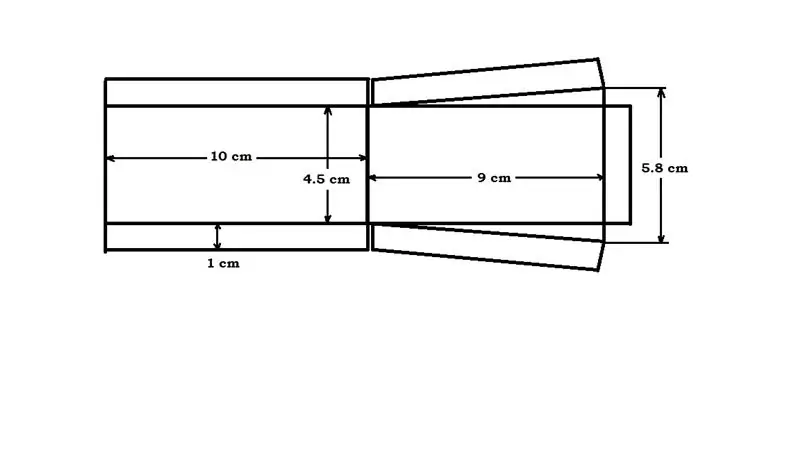
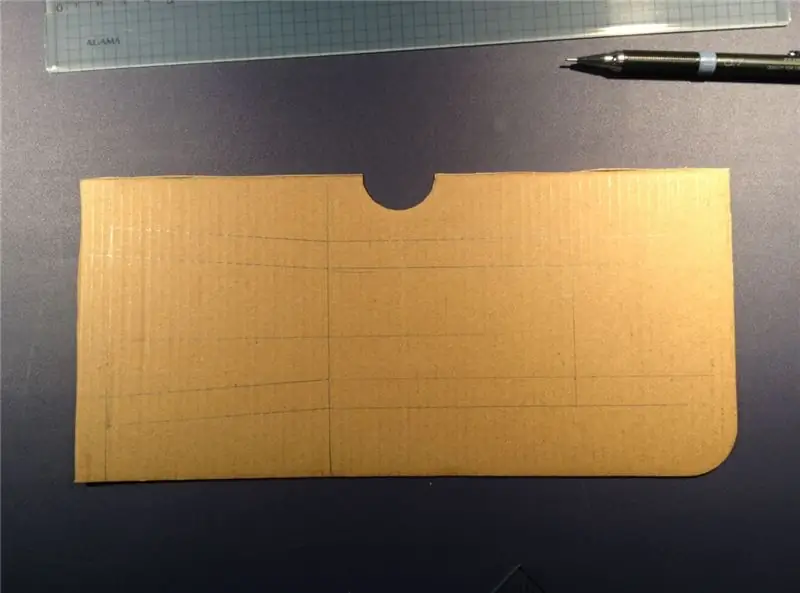
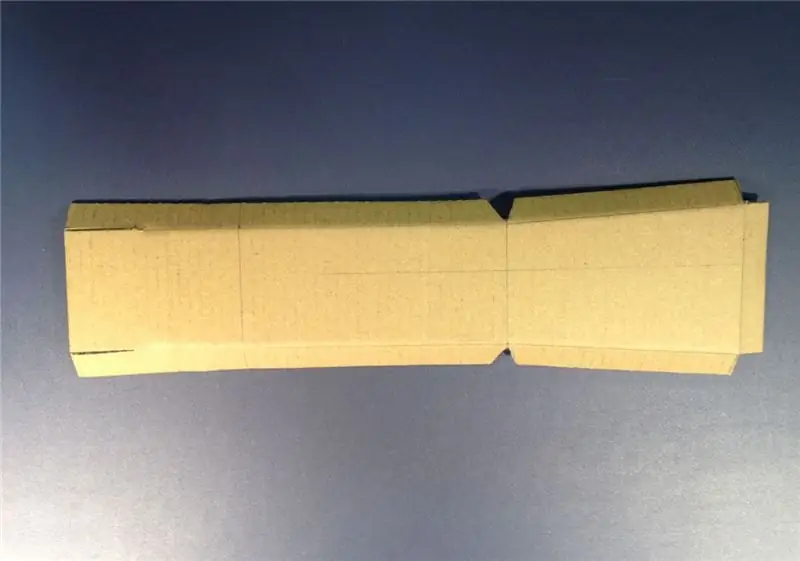
Üst kapak içindeki her şeyi kapsamalı ve daha iyi bir tasarım için kıç tarafında bazı çizgiler yaptım, böylece arabanın içindeki elektronikler görülebilir. Ayrıca üst kapak pilleri değiştirmek için çıkarılabilecek şekilde yapılmıştır.
Tüm parçalar resimdeki gibi civata ve somunlarla birbirine bağlanmıştır.
Adım 12: Gövde Çerçevesinin Montajı




Adım 13: Motorların Kasaya Monte Edilmesi



İki motor, resimlerdeki gibi çift bant ve modifiye edilmiş katlayıcılar kullanılarak bağlandı. L298N modülüne ulaşmak için motor kablolarının geçmesini sağlamak için şasinin her iki yanına iki delik açılmıştır.
Adım 14: Elektroniği Kasaya Monte Etme

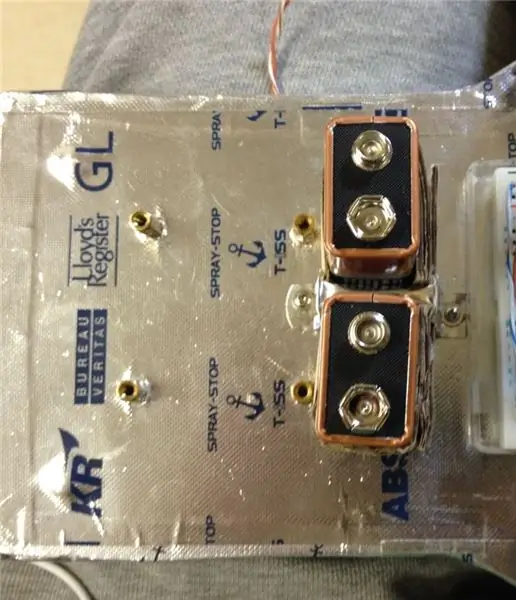

Güç kaynağı olarak, bir zamanlar mevcut olan en uygun olarak iki adet 9V pil kullandım. Ancak bunları şasiye takmak için araç hareket ederken pilleri yerinde tutacak ve pilleri değiştirmek gerektiğinde kolayca çıkarılabilecek bir pil tutucu yapmam gerekiyordu. Bu yüzden tekrar kartondan bir pil tutucu yaptım ve modifiye edilmiş bir klasör tutturucu ile kasaya bağladım.
L298N Modülü, 4 ara parça kullanılarak kuruldu.
Ekmek tahtası çift bant kullanılarak kasaya yapıştırıldı.
Ultrasonik sensör, çift bant ve bazı lastik bantlar kullanılarak servo motorlara bağlanmıştır.
Eh, şimdi tüm elektronik bileşenler yerinde.
Adım 15: Gövde Çerçevesini Kasaya Takma



Adım 16: Maverick Nasıl Çalıştırılır
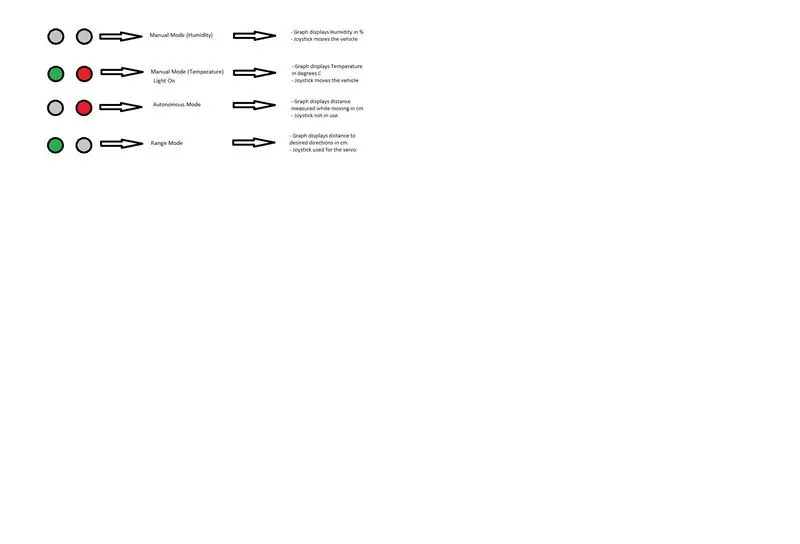
Maverick 4 modda çalıştırılabilir ve bu, uzaktan kumandadaki iki LED (kırmızı ve yeşil) ile gösterilecektir.
1. Manuel Kontrol (Nem). Başlangıçta araç çalıştırıldığında manuel kontrolde olacaktır. Bu, Maverick'in joystick yardımıyla uzaktan kumandadan manuel olarak kontrol edileceği anlamına gelir. Manuel modda olduğumuzu belirtmek için uzaktan kumandadaki her iki LED de KAPALI konuma gelecektir. Uzaktan kumanda grafiğinde gösterilen değer, Maverick'in etrafındaki havanın NEM değeri olacaktır.
2. Manuel Kontrol (Sıcaklık). Hem Yeşil Led hem de Kırmızı Led AÇIK olduğunda. Bu, Maverick'in joystick yardımıyla uzaktan kumandadan manuel olarak kontrol edileceği anlamına gelir. Bu modda da ışık AÇILACAKTIR. Uzaktan kumanda grafiğinde gösterilen değer, Maverick çevresindeki havanın C derece cinsinden SICAKLIĞI olacaktır.
3. Otonom Mod. Otomatik basma düğmesine basıldığında, Otonom Modu gösteren Kırmızı LED yanar. Bu modda Maverick, ultrasonik sensörden aldığı bilgilere göre engellerden kaçınarak ve nereye döneceğine karar vererek kendi kendine hareket etmeye başlar. Bu modda, uzaktan kumanda grafiğinde gösterilen değer, hareket halindeyken ölçülen mesafe olacaktır.
4. Menzil Ölçüm Modu. Menzil düğmesine basıldığında Yeşil LED yanar ve Maverick'in Menzil Modunda olduğunu gösterir. Şimdi Maverick hareket etmeyecek. Joystick artık ultrasonik sensöre bağlı servo motoru kontrol edecektir. Araçtan etrafındaki farklı nesnelere olan mesafeyi ölçmek için joystick'i hareket ettirin ve ultrasonik sensörü nesneye doğrultun. Nesneye olan mesafenin değeri, uzaktan kumanda grafiğinde cm olarak gösterilecektir.
Maverick'teki LED ışığını Açmak ve Kapatmak için, hem uzaktan kumandadaki LED'in Açık (ışık Açık için) veya Kapalı (ışık Kapalı için) olması gerekir.
Adım 17: Arduino Kodu
Uzaktan kumanda ve Maverick kodlarını ekli olarak bulabilirsiniz.
Maverick projem için bu kadar. Umarım beğenirsiniz ve izlediğiniz ve beğendiyseniz oy verdiğiniz için teşekkür ederim.
Önerilen:
Çift Yönlü Ziyaretçi Sayaçlı Otomatik Oda Işığı ve Fan Kontrol Cihazı: 3 Adım

Çift Yönlü Ziyaretçi Sayaçlı Otomatik Oda Işığı ve Fan Kontrol Cihazı: Stadyum, alışveriş merkezi, ofisler, sınıf salonları vb. yerlerdeki ziyaretçi sayaçlarını sıklıkla görüyoruz. İçeride kimse yokken insanları nasıl sayıyorlar ve ışığı nasıl açıp kapatıyorlar? Bugün çift yönlü ziyaretçi sayaçlı otomatik oda ışık kontrol projesi ile karşınızdayız
UWaiPi - Zaman Yönlü Otomatik Bitki Sulama Sistemi: 11 Adım (Resimli)

UWaiPi - Zaman Yönlü Otomatik Bitki Sulama Sistemi: Merhaba! Bugün sabah bitkilerinizi sulamayı mı unuttunuz? Bir tatil planlıyorsunuz ama bitkileri kimin sulayacağını mı düşünüyorsunuz? Cevaplarınız Evet ise, o zaman probleminiz için bir çözümüm var. uWaiPi'yi tanıtmaktan gerçekten memnunum -
Robot: Windows Phone ile Kontrol Edilen İki Yönlü Mobil .: 6 Adım (Resimli)

Robot: Windows Phone Tarafından Kontrol Edilen İki Yönlü Mobil.: Liste: Arduino Uno L 293 (Köprü) HC SR-04 (Sonar Modülü) HC 05 (Bluetooth Modülü) Tg9 (Mikro Servo) Dişli Kutulu Motor (İki) Pil Tutucu (için 6 AA) Contach Lensler Tutucu Teller (erkek - Dişi pinler) Kablo Bağları Sıcak Tutkal (çubuk
Arduino Tabanlı Projeler için NRF24L01 Alıcı-Verici Modülü ile Kablosuz Haberleşme: 5 Adım (Resimli)

Arduino Tabanlı Projeler için NRF24L01 Alıcı-Verici Modülünü Kullanan Kablosuz İletişim: Bu, robotlar ve mikro denetleyiciler hakkında ikinci öğretici öğreticim. Robotunuzu canlı ve beklendiği gibi çalışıyor görmek gerçekten harika ve robotunuzu veya diğer şeyleri kablosuz olarak hızlı ve hızlı bir şekilde kontrol etmenizin daha eğlenceli olacağına inanıyorum
Optik İzoleli Tek Telli Haberleşme: 4 Adım (Resimli)

Optik İzoleli Tek Telli İletişim: Merhaba, bir akvaryum projesi için uzun bir elektrik kablosuna ihtiyacım vardı: cihaza güç beslemesi haberleşmeye izin vermeDiğer Akım ve voltajlar düşük Kablo +/- 3m uzunluğunda Yavaş veri aktarımları Çift yönlü iletişim, yarım dubleks Sınırlı alan
